
Заглавная страница Избранные статьи Случайная статья Познавательные статьи Новые добавления Обратная связь КАТЕГОРИИ: ТОП 10 на сайте Приготовление дезинфицирующих растворов различной концентрацииТехника нижней прямой подачи мяча. Франко-прусская война (причины и последствия) Организация работы процедурного кабинета Смысловое и механическое запоминание, их место и роль в усвоении знаний Коммуникативные барьеры и пути их преодоления Обработка изделий медицинского назначения многократного применения Образцы текста публицистического стиля Четыре типа изменения баланса Задачи с ответами для Всероссийской олимпиады по праву 
Мы поможем в написании ваших работ! ЗНАЕТЕ ЛИ ВЫ?
Влияние общества на человека
Приготовление дезинфицирующих растворов различной концентрации Практические работы по географии для 6 класса Организация работы процедурного кабинета Изменения в неживой природе осенью Уборка процедурного кабинета Сольфеджио. Все правила по сольфеджио Балочные системы. Определение реакций опор и моментов защемления |
Складові інформатики, економічна інформатика.Стр 1 из 21Следующая ⇒
Зміст Лекція 1. Інформатика як єдність науки і технології. Складові інформатики. Подання і кодування економічної інформації 2 Лекція 2. Архітектура персональних комп’ютерів. Процесор, пам’ять. 8 Лекція 3. Операційні системи, їх призначення, характеристики та можливості. ОС Windows. Технології роботи з об’єктами. 14 Лекція 4. Основні поняття й терміни в комп'ютерних мережах і телекомунікаціях. Локальні та глобальні мережі. Топологія комп’ютерних мереж. Глобальна співдружність комп'ютерних мереж Internet 22 Лекція 5. Елементи вікна WORD. Збереження, пошук та завантаження тексту. Операції з абзацами та фрагментами тексту. 30 Лекція 6. Створення та редагування таблиць. Оформлення документу: межи колонтитули, стовпчики. Використання додатків WordArt, Equation, Editor Graph. 33 Лекція 7. Розпізнавання тексту та графіків за допомогою програми FineReader. Програми перекладу тексту Play Ruta та Promt 40 Лекція 8. Поняття електронні таблиці (ЕТ). Основні елементи ЕТ. Типи даних ЕТ. Введення та редагування даних в ЕТ. 55 Лекція 9. Обчислення в Excel. Робота з графіками та діаграми. 62 Лекція 10. Поняття бази даних. Визначення файлу даних: запис, структура запису, поле запису та його реквізити. Типи даних. СУБД Access: Створення та корегування таблиць. 70 Лекція 11. Створення форм і звітів в автоматичному режимі та режимі конструктора. 77 Лекція 12. Створення простих та складних запитів в БД. Фільтрація даних. 82 Лекція 13. Специфічні особливості інформації, виникає в галузі економіки. Форми використання Комп’ютерної техніки. 90 Список рекомендованої літератури. 94
Лекція 1. Інформатика як єдність науки і технології. Складові інформатики. Подання і кодування економічної інформації План заняття 1. Складові інформатики, економічна інформатика. 2. Поняття економічної інформації. 3. Вивчення обсягів економічної інформації. 4. Структурні одиниці економічної інформації. 5. Поняття класифікації та кодування економічної інформації.
Лекція 2. Архітектура персональних комп’ютерів. Процесор, пам’ять План 1. Персональний комп’ютер, структура комп’ютера. 2. Конфігурація персонального комп’ютера, процесор, пам’ять. 3. Зовнішні пристрої.
Персональний комп’ютер, структура комп’ютера
Обчислювальна техніка пройшла ті ж історичні етапи еволюції, які пройшли і всі інші технічні пристрої: від ручних пристосувань до механічних пристроїв і далі до гнучких автоматичних систем. Сучасний комп’ютер — це прилад. Його принцип дії — електронний, а призначення — автоматизація операцій з даними. Гнучкість автоматизації заснована на тому, що операції з даними виконуються по наперед заготовленим і легко змінюваним програмам. Універсальність комп’ютерів заснована на тому, що будь-які типи даних представляються в нім за допомогою універсального двійкового кодування. У вітчизняній і зарубіжній літературі існує достатньо багато систем класифікації комп’ютерів, розглянемо наступні з них: класифікація за призначенням; по специфікації PC99; по рівню спеціалізації; за розміром. Всі види класифікацій достатньо умовні, оскільки інтенсивний розвиток технологій приводить до розмивання меж між різними класами комп’ютерів. Класифікація за призначенням. За цим принципом виділяють: ü Мейнфрейми (великі ЕОМ); ü Міні ЕОМ; ü Настільні персональні комп’ютери; ü Робочі станції; ü Сервери початкового і високого рівня; ü Суперкомп’ютери. Персональний комп’ютер є універсальною технічною системою. Його конфігурацію (склад устаткування) можна гнучко змінювати в міру необхідності. Існує поняття базової конфігурації, яку вважають типовою. Поняття базової конфігурації може мінятися. В даний час в базовій конфігурації розглядають наступні пристрої: · системний блок; · монітор; · клавіатуру; · миша.
Зовнішні пристрої. Це найважливіша складова частина будь-якого обчислювального комплексу. Вартість їх іноді становить 50—80 % вартості всього ПК. Від їхніх складу та характеристик багато в чому залежать можливість й ефективність застосування ПК в системах управління і народному господарстві взагалі. Зовнішні пристрої забезпечують взаємодію ПК з навколишнім середовищем: користувачами, об'єктами управління та іншими ЕОМ. Вони дуже різноманітні і можуть бути класифіковані за рядом ознак. Так, за призначенням можна виділити такі їхні види:
• зовнішні запам'ятовуючі пристрої (ЗЗП), або зовнішня пам'ять ПК; • діалогові засоби користувача; • пристрої введення інформації; • пристрої виведення інформації; • засоби зв'язку і телекомунікації. Зовнішні запам 'ятовуючі пристрої ПК — це ті самі запам'ятовуючі пристрої, але виконані як окремий конструктивний блок із, як правило, власним блоком живлення. Часто вони мають велику ємність, іноді містять кілька накопичувачів в одному корпусі. ЗЗП допускають оперативне їх підключення до різних ПК (іноді одночасно). За наявності кількох ПК зручно мати один дорогий зовнішній пристрій для перезапису компакт-дисків, один-два пристрої для ZIP або магнітооптичних носіїв. Діалогові засоби користувача — монітори, різноманітні пристрої введення та пристрої мовного введення-виведення інформації. Монітор (дисплей) — пристрій для відображення інформації, що вводиться в ПК і виводиться з нього. Пристрої мовного введення-виведення належать до засобів мультимедіа. Пристрої мовного введення — це різні мікрофонні акустичні системи (наприклад «звукові миші») зі складним програмним забезпеченням, що дає змогу розпізнавати слова, ідентифікувати їх і видавати комп'ютеру відповідні команди або перетворювати мову на текст. Пристрої мовного виведення — це різні синтезатори звуку, які перетворюють цифрові коди на літери та слова, відтворювані через гучномовці (динаміки) або звукові колонки, приєднані до комп'ютера. Пристрої введення інформації: • клавіатура — пристрій для ручного введення числової, текстової і керуючої інформації в ПК; • графічні планшети (діджитайзери) — пристрої для ручного введення графічної інформації, зображень переміщенням по планшету спеціального покажчика (пера) з одночасним автоматичним прочитуванням координат його місцезнаходження та введення цих координат у ПК; • сканери (читаючі автомати) — пристрої для автоматичного прочитування з паперових носіїв і введення в ПК машинописних текстів, графіків, малюнків, креслень; • маніпулятори (пристрої вказівки — джойстик, миша, трекбол, світлове перо та ін.) — пристрої для введення графічної інформації на екран монітора, керування рухом курсора по екрану з подальшим кодуванням координат курсора та введенням їх у ПК; • сенсорні екрани — пристрої для введення окремих елементів зображення, програм або команд з поліекрана дисплея у ПК. Пристрої виведення інформації: • принтери — друкувальні пристрої для реєстрації інформації на паперовому носію; • графпобудовники (плотери) — пристрої для виведення графічної інформації (графіків, креслень, рисунків) з ПК на паперовий носій. Бувають векторні з кресленням зображення за допомогою пера і растрові (термографічні, електростатичні, струминні та лазерні). За конструкцією поділяються на планшетні й барабанні. Основні характеристики плотерів приблизно однакові: швидкість креслення — 100— 1000 мм/с, у кращих моделей можливі кольорове зображення і передача півтонів; найбільшу роздільну здатність та чіткість зображення забезпечують лазерні плотери, але вони найдорожчі. Пристрої зв'язку і телекомунікації використовують для зв'язку з приладами й іншими засобами автоматизації (інтерфейсні адаптери, цифро-аналогові та аналого-цифрові перетворювачі тощо) і для підключення ПК до каналів зв'язку, інших ПК та комп'ютерних мереж (мережні інтерфейсні плати, модеми).
Зазначений на рис. 2.2 мережний адаптер є зовнішнім інтерфейсом ПК і служить для підключення його до каналу зв'язку з метою обміну інформацією з іншими ЕОМ, роботи в складі обчислювальної мережі. У глобальних мережах функції мережного адаптера виконує модем. Багато з названих вище пристроїв належать до умовно виділеної групи — засобів мультимедіа. Засоби мультимедіа (multimedia — буквально: багатосередовищність). Це комплекс апаратних і програмних засобів, що дають змогу людині спілкуватися з комп'ютером, використовуючи найрізноманітніші, природні для себе середовища: звук, відео, графіку, тексти, анімацію та ін. До них належать пристрої мовного введення і виведення інформації; сканери (дають змогу автоматично вводити в комп'ютер друковані тексти та малюнки); високоякісні відео- і звукові плати та плати відеозахоплення (video grabber), що знімають зображення з відеомагнітофона або відеокамери і вводять його у ПК; високоякісні акустичні та відеовідтворювальні системи з підсилювачами, звуковими колонками, великими відеоекранами. До засобів мультимедіа відносять також запам'ятовуючі пристрої великої ємності на оптичних дисках, які використовують для запису аудіо- і відеоінформації.
Контрольні питання 1. Назвіть пристрої введення інформації. 2. Для чого служить клавіатура? 3. Для чого служить „миша”? 4. Для чого служить сканер? 5. Для чого служить монітор. 6. Для чого служить принтер. 7. Які типи принтерів? 8. Як спрощено зобразити персональний комп’ютер в виді схеми? 9. Які пристрої відносяться до зовнішніх пристроїв комп’ютера? 10. Які пристрої відносяться до системних пристроїв комп’ютера”? 11. Які пристрої розташовані у системному блоці? 12. Яку роль у комп’ютері виконує процесор? 13. Які характеристики у процесора? 14. Для чого призначена оперативна пам’ять? 15. Для чого призначена постійна пам’ять? План заняття 1. Поняття операційної системи (ОС). Завантаження ОС. 2. Класифікація ОС 3. Компоненти ОС: файлова система, драйвери, інтерфейс користувача 4. Запуск Windows. 5. Основні поняття ОС Wіndows. 6. Об'єкти OC. 7. Робочий стіл.
Класифікація ОС
У залежності від кількості одночасно оброблюваних задач і числа користувачів, які можуть обслуговувати ОС, розрізняють чотири основних класи операційних систем:
1. однокористувальницькі однозадачні, що підтримують одну клавіатуру і можуть працювати тільки з однієї (у даний момент) задачею; 2. однокористувальницькі однозадачні з фоновою печаттю, що дозволяють крім основної задачі запускати одну додаткову задачу, орієнтовану, як правило, на висновок інформації на печатку. Це прискорює роботу при видачі великих обсягів інформації на печать; 3. однокористувальницькі багатозадачні, що забезпечують одному користувачеві рівнобіжну обробку декількох задач. Наприклад, до одного комп'ютера можна підключити кілька принтерів, кожний з яких буде працювати на "свою" задачу; 4. багатокористувальницькі багатозадачні, що дозволяють на одному комп'ютері запускати кілька задач декільком користувачам. Ці ОС дуже складні і вимагають значних машинних ресурсів. Файлова система Файлова система – сукупність файлів і папок, що зберігаються на зовнішніх носіях ПК. Інформація на зовнішніх носіях зберігається у вигляді файлів. Файл - це область зовнішньої пам’яті, яка містить деяку інформацію і має ім'я, сформоване за спеціальними правилами. Повне ім'я файла складається з імені (від 1 до 255 символів) та розширення, або типу (від 1до 3 символів), які розділяються крапкою. Розширення не є обов'язковим атрибутом імені файла, але надає користувачеві інформацію про зміст файлу. В залежності від змісту файли поділяють на текстові та двійкові (бінарні). Текстові файли призначені для читання людиною. Вони містять тексти програм, документів і т.ін. Файли, що не є текстовими, називаються двійковими. Приклади імен файлів: соmmand.соm АВС.42 f1.ехе рареr.doc D-Е 5cl.mdb аutoexec.bat 123.txtі рr.ррt Якщо файл створюється деякою програмою, ця програма встановлює розширення імені файла, по якому користувач може зробити висновок про вміст файла і про те, яка програма створила цей файл. Приклади розширень імен файлів: соm, ехе - файли, що містять готові до виконання програми; bat - командні (Вatch) файли; bak - копія файла, що робиться перед його зміною; txt – текстові файли, створенні програмою Блокнот doc - файли, створені текстовим процесором Word; xls – файли електронної книги Excel jpeg, jpg, bmp – растрові малюнки mdb - файли, що містять бази даних. При шаблонному описі чи пошуку файлів можна використовувати символи "*" та "?" для визначення групи файлів з одного каталогу. Символ * означає будь-яку кількість дозволених символів в імені або розширенні файла. Символ? означає один довільний символ або відсутність символу в імені чи в розширенні імені файла. Наприклад: *.txt - всі файли з розширенням.txt; К*.txt – всі файли типу.txt, ім’я яких починається з літери К *а.txt. - файли типу.txt, ім’я яких закінчується літерою а. а*.b* - всі файли, імена яких починаються з літери а, а розширення - з літери b; аbc???.*- всі файли, імена яких починаються з літер аbc та мають не більш як 6 символів.
Файли і каталоги Імена файлів реєструються на дисках (жорстких, гнучких та оптичних) в катало гах (директоріях). Каталог - це спеціальне місце на дискові, в якому зберігаються імена файлів, відомості про розмір файлів, час їх створення або останньої модифікації, атрибути (властивості) файлів і т.ін. На кожному диску може бути декілька каталогів. У кожному каталозі може бути багато файлів, але кожний файл завжди реєструється тільки в одному каталозі. На кожному дискові є один головний, або кореневий, каталог, в якому реєструються файли та підкаталоги (каталоги 1-го рівня). В каталогах 1-го рівня реєструються файли та каталоги 2-го рівня і т.ін. Таким чином формується ієрархічна деревовидна структура каталогів на зовнішньому носієві. Кожний каталог має ім'я, сформоване за тими ж правилами, що й ім'я файла, але, як правило, розширення імен каталогів не використовуються. Каталог, з яким в даний момент працює користувач, має назву поточного. Якщо використовується файл не з поточного каталогу, необхідно вказати шлях до файла, тобто в якому каталозі цей файл знаходиться. Шлях до файла - це послідовність з імен каталогів або символів "..", розділених символами "\". Символ ".." означає перехід до надкаталогу. Якщо шлях до файла починається з символу "\", маршрут обчислюється від кореневого каталогу, в інших випадках - від поточного. Кожне ім'я каталогу в заданому шляху до файла відповідає входу в підкаталог з таким ім'ям. В комп'ютері зазвичай міститься кілька накопичувачів на зовнішніх дисках. Вони іменуються А:, В:, С: і т.ін. Дисковод, з яким працює користувач, є поточним. Драйвери Для керування зовнішніми пристроями використовують спеціальні програми, які називають драйверами. Кожен тип зовнішнього пристрою обслуговується індивідуальним драйвером. Драйвери стандартних зовнішніх пристроїв іноді зберігаються у ПЗП. Драйвери інших зовнішніх пристроїв зберігаються на системному диску. Інтерфейс користувача Будь-яку прикладну програму розробляють для широкого кола користувачів і вона мати повинна мати прості та зручні засоби взаємозв'язку з нею. Ці засоби називають інтерфейсом користувача. Через інтерфейс користувач керує роботою програми, отримує від неї повідомлення, відповідає на запити програми та ін. Нині інтерфейс користувача має деякі стандартні засоби, основними елементами яких є меню та вікно діалогу. В графічній оболонці Windows та її додатках ці елементи доповнені панелями інструментів, смугами прокрутки і т.д. Часто меню має багаторівневу структуру. Меню верхнього (першого) рівня називають головним. Інтерфейс користувача створюють так, щоб забезпечити вільний ступеневий перехід між пунктами меню зверху вниз і знизу вверх. Це означає, що з головного меню можна перейти в будь-який пункт меню другого рівня, від нього до пунктів меню третього рівня і т.д. З будь-якого пункту меню найнижчого рівня можна поступово перейти в головне меню. За способом розміщення меню на екрані дисплея розрізняють горизонтальне меню (menu bar), спадаюче (pull-down), які звичайно з'являються під відповідним пунктом горизонтального меню, спливаюче (рор-up) меню, яке часто з'являється в позиції курсора миші. У графічних системах меню — це не тільки список об'єктів. Меню може являти собою панель інструментів у вигляді картинок (піктограм). Важливим елементом інтерфейса користувача є вікно діалогу. Вікно діалогу видається на екран дисплея за програмою. У ньому або пропонується перелік об'єктів для вибору, наприклад перелік файлів, шрифтів, або його потрібно заповнити самому користувачу. Іноді вікно діалогу вже заповнене відповіддю, яку пропонує сама система. Користувач має або згодитися з нею, або може заповнити вікно діалогу іншими повідомленнями. Загальноприйнятими є такі правила роботи з вікнами діалогу: 1. Якщо варіант заповнення вікна діалогу повністю задовольняє користувача, він повинен натиснути на клавішу Enter. 2. Якщо повідомлення у вікні діалогу необхідно відредагувати, то потрібно 3. Якщо вікно діалогу потрібно заповнити новою інформацією, то необхідно 4. Для відміни роботи з вікном діалогу натискується клавіша Еsc. включають додаткову кількість елементів, таких, наприклад, як командні кнопки, прапорці, поля вибору та ін. У графічних технологіях виразніше проявляється стандартизація інтерфейса користувача. Більше того, для цих технологій вже сформульовані деякі принципи інтерфейса користувача, які будуть розглянуті при описанні оболонки Windows. Ще одним елементом інтерфейса користувача є повідомлення системи, які відображаються на екрані дисплея. Ці повідомлення можна розділити на дві групи. 1) Повідомлення, які не потребують від користувача ніяких відповідних дій. Як правило, ці повідомлення інформують користувача про той процес, який проходить в комп'ютері. Наприклад, процес копіювання файла може супроводжуватись на екрані заповненням кольорової смуги. Або, наприклад, при знищенні файлів на екран видаються імена цих файлів. 2) Це повідомлення, які потребують від користувача відповідних дій. До таких повідомлень належать повідомлення про нормальне завершення програми (у цьому випадку достатньо натиснути на клавішу Еnter) і повідомлення про особливі ситуації. До останніх відносять, наприклад, повідомлення про відсутність дискети в дисководі, повідомлення про неможливість копіювання файла через відсутність вільної пам'яті на диску та ін. Запуск Windows. Запуск ОС Windows здійснюється після натиснення кнопки Power на системному блоці. OC Wіndows- графічна, багатозадачна операційна система, яка працює з об’єктами. Для представлення об'єктів у Wіndows використовують значки-піктограми. Кожен значок супроводжується міткою з ім'ям об'єкта який він представляє, це ім'я легко редагується прямо на місці відображення значка.
Основні об'єкти OC Wіndows. Під об'єктом варто розуміти все, чим оперує Wіndows: програма, диск, папка, файл, документ, значок, вікно і ін. Документ. Під документом варто розуміти будь-який файл, що містить дані: текст, графічні зображення, електронну таблицю й ін. Файл - це пойменована область на диску. Він має ім’я. В імені файла не можна використовувати символі: \ /? * Папка - це файл особливого зразка в якому можуть знаходитись інші файли та папки. Папка має ім’я. Папки можуть містити програми і документи, інші папки, а також деякі інші об'єкти. Ярлик - це посилання на деякий об'єкт, що захований десь у файловій системі. Користувач по цьому посиланню завжди може знайти його, для чого досить двічі клацнути лівою клавішею мишки по значку ярлика. Як правило, ярлик носить те ж ім'я, що й об'єкт, який він представляє. Користувач може змінити це ім'я. Значок. По виду значка майже завжди можна визначити тип об'єкта, який він представляє. Деякі значки є стандартними: диск, папка, текстовий документ, програма, ярлик. За бажанням користувач може замінити будь-який значок на інший зі спеціальної бібліотеки. Вікно- це прямокутна область на екрані, в якій виконується програма.
Робочий стіл
Робочий стіл - це специфічне вікно, що охоплює всю площину екрана монітора. Іншими словами, робочий стіл - це фонова область екрана, на якій разміщуются всі елементи інтерфейсу: вікна програм і папок, піктограми, діалогові вікна, панель задач і, можливо, інші елементи, які користувач може винести на нього або видалити з робочого столу. Робочий стіл дозволяє користувачу швидко добратися до всіх програм. Після запуску Wіndows 98 ви попадаєте на робочий стіл (Desktop).Тут звичайно розміщені деякі елементи інтерфейсу Wіndows 98: Мій комп'ютер - містить дерево, що умовно представляє всі папки комп'ютера. Зокрема (My Computer). у папці Панель керування містяться значки для запуску програм установки параметрів комп'ютерної системи, інсталяції апаратних і програмних засобів. Папку Мій комп'ютер видалити не можна, оскільки вона є одним із ключових об'єктів на робочому столі. Кошик - дозволяє видаляти файли і папки. Якщо ви перетягнете (Recycle Bіn) який-небудь файл (папку) на значок Кошика (Recycle Bіn) (значок при цьому офарбиться в синій колір), те ви видалите його з диска;
Мережне оточення - дозволяє переглянути мережні ресурси, якщо підключені до мережі. Кнопка Пуск - головне меню ОС. Щиглик по цій кнопці дозволяє запустити додаток, викликати довідку, знайти файл і т.п. Якщо в пункті меню наприкінці рядка знаходиться символ ►-це значить, що праворуч знаходиться підменю даного меню. Закрити меню можна клавішею Esc або ще раз клацнути на кнопці Пуск або стати на порожнє місце Робочого столу і клацнути лівою кнопкою мишки. Вправо від кнопки Пуск знаходиться Панель задач. На ній розташовуються всі запущені в даний момент додатка. Для того, щоб перейти до кожної з задач, що знаходяться в Панелі задач, досить клацнути по відповідній кнопці на Панелі задач. У правій частині Панелі задач розташовується індикатор поточної розкладки клавіатури(мови), щиглик по клавіші миші дозволяє викликати список мов, а щиглик на мові дозволяє вибрати потрібну мову. В ОС Wіndows 98 кожному об'єкту ставиться у відповідність Піктограма (іконка), що являє собою невелику картинку, яка наочно характеризує дану програму або документ. Головне меню Пункти головного меню: 1. Пункт Програми - відкриває перелік доступних Wіndows програм. При новій інсталяції програмних продуктів у меню Програми часто розміщуються нові значки, одним щигликом по значку програма може бути запущена. 2. Пункт Документи - викликає підменю, у якому накопичуються імена документів, що відкривалися останнім часом. Усього в списку може міститися до п'ятнадцяти документів. Щиглик миші на кожній з позицій списку документів дозволяє завантажити відповідний додаток і документ. 3. Пункт Настроювання містить команди для настроювання панелі керування, принтерів, панелі задач, головного меню, вікна папок і Робочого столу. Мається також команда, що дозволяє обновити саму систему Wіndows. 4. Пункт Знайти - дозволяє викликати програму для пошуку файлів і папок, встановлених на ПК. дані-можна шукати не тільки на комп'ютері користувача, але й у мережі, якщо ПК до неї підключений. При виборі команди Файли і папки спливає діалогове вікно Знайти: усі файли, що містить три вкладки, призначені для пошуку файлів і папок. 5. За допомогою пункту Довідка викликають вікно довідкової системи Wіndows. 6. Пункт Виконати - дозволяє о запустити програму з числа тих, котрі маються в списку Відкрити діалогового вікна Запуск програми. Це вікно розкривається при виконанні команди Виконати. Ім'я програми для запуску і шлях можуть бути виведені в рядок Відкрити. Для пошуку файлів призначена кнопка Огляд. 7. Пункт Завершення роботи - припиняє, чи перезавантажує виключає комп'ютер. Існує також можливість перезавантаження ПК у режимі DOS. У цьому випадку можна запустити будь-яку програму DOS. 8. Пункт Завершення сеансу використовується для виходу із сеансу роботи в локальній мережі і входу в Wіndows з новим ім'ям і паролем. Контрольні питання 1. Що таке операційна система? 2. Що таке завантаження ОС? 3. Як можна класифікувати ОС? 4. Які компоненти повинна мати ОС? 5. З чого складається файлова система? 6. Для чого використовуються драйвери? 7. Що входить до складу інтерфейсу користувача? 8. Назвіть типи меню ОС. 9. Що розуміють під об’єктами OС WINDOWS? 10. Які піктограми можуть знаходитись на робочому столі ОС WINDOWS? 11. Для чого використовуються піктограми? 12. Для чого служить піктограма „Мой компьютер”? 13. Яке призначення піктограми „Корзина”? 14. Що з’являється на екрані при клацанні по кнопці „Пуск”? 15. З яких пунктів складається головне меню? 16. Де знаходиться панель задач? Її призначення? 17. Які об’єкти можуть бути на панелі задач? 18. План заняття 1. Поняття комп'ютерної мережі. 2. Топологія комп’ютерних мереж 3. Особливості середовища передавання. 4. Глобальна комп'ютерна мережа Internet Поняття комп'ютерної мережі Відкрита обчислювальна мережа (ОМ) чи мережа ЕОМ складається з кінцевих (абонентських) систем, що генерують і (чи) споживають інформацію та мережі передачі даних (мережі зв’язку), нарощування яких щодо числа користувачів та обсягів інформації у ній не підлягає ніяким обмеженням. У якості кінцевих систем можуть виступати обчислювальні машини, де виконуються програми й обробляються дані, системи збереження даних на магнітних, оптичних і інших носіях (файлові служби, бази даних тощо), інтелектуальні пристрої введення і (чи) відображення даних (служби високоякісного друку, графічні станції, відеотермінали, телекамери, телемонітори тощо), програмувальні пристрої керування (пристрої числового програмного керування верстатами, регуляторами, сенсорами тощо). Абонентами мережі називаються користувачі чи обчислювальні процеси, що вимагають мережного обслуговування (передачі інформації). Мережа зв’язку складається з фізичних засобів передачі інформації й апаратно-програмних засобів сполучення кінцевих систем. Склад цих засобів залежить від конкретної реалізації мережі. Прикладна галузь визначає географічні масштаби ОМ. Під локальними обчислювальними мережами (ЛОМ) звичайно розуміють ОМ, що з’єднують кінцеві системи в одній кімнаті, будинку чи декількох близько розташованих будинках. ЛОМ належить, як правило, одній організації чи підприємству (міністерству, заводу, інституту, порту, АЕС тощо.). Мережі зв’язку ЛОМ (тобто локальні мережі зв’язку - ЛМЗ) мають у даний час наступні типові характеристики: - високу швидкість передачі даних (0,1- 100 Мбіт/с), - невелику довжину (0,1-50 км), - малу імовірність помилки передачі даних (10-8 - 10-11). Слід зазначити, що уже в даний час характеристики ЛМЗ частково перекривають характеристики глобальних мереж зв’язку.
План заняття 1. Загальні відомості про WORD. Завантаження та елементи вікна WORD 2. Створення, редагування та збереження на диску документа. 3. Форматування тексту та встановлення параметрів абзацу.
План заняття 1. Створення та редагування таблиць. 2. Оформлення сторінок. Параметри сторінки. 3. Колонки 4. Колнтитули 5. Використання додатка WordArt 6. Використання додатків Equation, Editor Graph
Оформлення сторінок
Текст Word автоматично розбивається на сторінки, якщо увімкнута опція фоновая разбивка на страницы (Background Repagination) на вкладці Общие (General) діалогового вікна Параметры (Options), причому в режимі перегляду Разметка страницы (Page Layout) це робиться завжди. Почати введення тексту з нової сторінки можна за допомогою команди Вставка/Разрыв (Insert/Break) і вибору опції новую страницу (Page Break) або натисканням комбінації клавіш Ctrl+Enter. Параметри сторінок задають за допомогою команди Файл/ Параметры страницы (File/Page Setup), яка відкриває однойменне діалогове вікно з чотирма вкладками: Поля (Margin), Размер бумаги (Paper Size), Источник бумаги (Paper Sourse) і Макет (Layout). У вкладці Поля (Margin) (рис. 1) задають розміри полів: - Верхнєє (Тор), Нижнєє (Bottom), Левое (Left), Правое (Right), - відповідно ліворуч, праворуч, зверху та знизу; - Переплет (Gutter) - поле підшивки. У випадку двобічного верстання повинна бути увімкнута опція Зеркальные поля (Mirror Margins), тоді замість лівого і правого полів задаються Внутри (Inside) - внутрішнє та Снаружи (Outside) - зовнішнє. У рамці от края до колонтитула (From Edge) задають відстань: - верхнего (Header) - від верхнього краю сторінки до верх - нижнего (Footer) - від нижнього краю сторінки до нижнього краю нижнього колонтитула.
Розміри сторінок та їхню орієнтацію визначають у вкладці Размер бумаги (Paper Size) (рис. 2) вікна Параметры стра ницы (Page Setup):
- у полі Размер бумаги (Paper Size) треба вибрати формат або задати його самому у полях Ширина (Width) та Высота (Heigth) - у рамці Ориентация (Orientation) - опцію книжная (Portrait) для поздовжньої орієнтації або альбомная (Landscape) для поперечної. У вкладці Макет (Layout) (рис. 2)визначають деякі інші параметри сторінок видання. В групі Различать колонтитулы (Header and Footer) задають параметри для колонтитулів:
- опція четных и нечетных страниц (Different Odd and Even) дає змогу задавати різні колонтитули для парних і непарних сторінок; - опція первой страницы (Different First Page) - окремий колонтитул для першої сторінки. У полі Вертикальное выравнивание (Vertical Alignment) задають спосіб вертикального вирівнювання тексту: - По верхнему краю (Тор) - до верхнього краю; - По центру (Center) - до центру; - По высоте (Justified) - рівномірно між верхнім та - Ко всему документу (Whole Document) - в усьому документі; - К выделенному тексту (Selected Text) - для попередньо виділеного фрагмента; - До конца документа (This Point Forward) - для тексту, що міститься нижче від курсора; - К выделенным разделам (Selected Sections) - для виділених розділів; - К текущему разделу (This Section) - для поточного розділу.
Колонки
У документах Word можна використовувати колонки як однакової, так і різної ширини, причому їх допустима кількість залежить від розмірів сторінки. Текст послідовно заповнює колонки зліва направо. Для швидкого створення колонок слід виділити фрагмент тексту, натиснути на піктограму Колонки текста (Columns) панелі інструментів Стандартная (Standard) і, не відпускаючи лівої кнопки миші, вибрати потрібну кількість колонок. Для точного задания параметрів колонок використовують діалогове вікно Колонки (Columns) (рис. 3), яке активізується командою Формат/Колонки (Format/Columns), і де у рамці Тип (Presets) можна вибрати один із п'яти готових варіантів. Можна створити колонки самому, задавши: ü
у полі Число колонок (Number of columns) - їх кількість; ü у полі Ширина (Width) - ширину колонок; ü у полі Промежуток (Spacing) - відстані між ними. Якщо увімкнута опція колонки одинаковой ширины (Equal column width), всі колонки будуть однаковими. Опція Раз делитель (Line between) керує виведенням вертикальної лінії між колонками, а в полі Применить (Apply to) визначають межі дії параметрів. Якщо команда стосувалась виділеного Фрагмента тексту, то він оформляється в окремий розділ. Під час роботи з документом перейти до нової колонки можна за допомогою команди Вставка/Разрыв (Insert/Break), у цьому випадку в діалоговому вікні Разрыв (Break) потрібно вибрати значення новую колонку (Column break). Колонтитули
Колонтитули є окремими частинами документа, куди не можна потрапити простим переміщенням курсора миші. Редагують їх за допомогою команди Вид/Колонтитулы (View/ Header and Footer). У цьому випадку відкривається панель інструментів Колонтитулы (Header and Footer) (рис. 6.44), a курсор вводу переміщується в колонтитул активної сторінки.
План заняття 1. Можливості
|
|||||||||||||||||||||
|
Последнее изменение этой страницы: 2021-07-18; просмотров: 53; Нарушение авторского права страницы; Мы поможем в написании вашей работы! infopedia.su Все материалы представленные на сайте исключительно с целью ознакомления читателями и не преследуют коммерческих целей или нарушение авторских прав. Обратная связь - 3.22.51.241 (0.176 с.) |


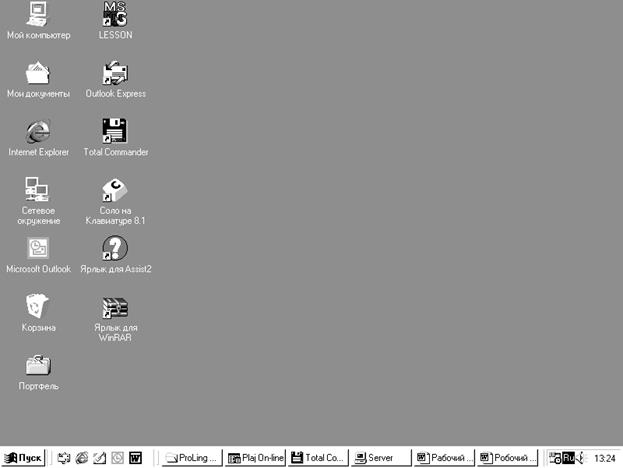
 Як називаються об’єкти, в яких проходить вся робота з ОС WINDOWS?
Як називаються об’єкти, в яких проходить вся робота з ОС WINDOWS?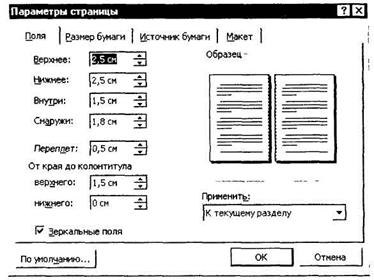
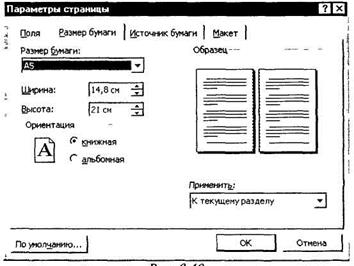
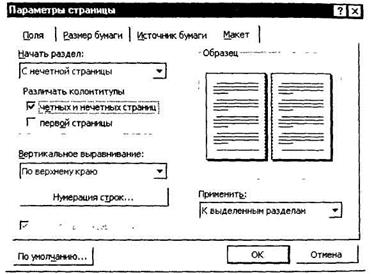
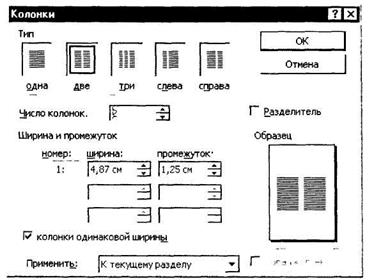

 У колонтитул можна вводити і там редагувати текст, ілюстрації, таблиці, а також вставляти номер сторінки, кількість сторінок, дату і час за допомогою піктограм Номер страни цы (Page Numbers), Число страниц (Number of pages), Дата (Date) і Время (Time) відповідно. Потрібно пам'ятати, що кожен розділ має свій набір колонтитулів, переміщення між якими відбувається за допомогою піктограм Переход к пре дыдущему (Show Previous) і Переход к следующему (Show Next), а кількість визначається на сторінці Макет (Layout) вікна Параметры страницы (Page Setup). Для перемикання між верхнім та нижнім використовують піктограму Верх ний/нижний колонтитул (Switch Between Header and Footer), причому натиснута піктограма Как в предыдущем разделе (Same as Previous) дає змогу використати колонтитул попереднього розділу. Вийти з режиму редагування колонтитула можна, натиснувши на кнопку Закрыть (Close) панелі.
У колонтитул можна вводити і там редагувати текст, ілюстрації, таблиці, а також вставляти номер сторінки, кількість сторінок, дату і час за допомогою піктограм Номер страни цы (Page Numbers), Число страниц (Number of pages), Дата (Date) і Время (Time) відповідно. Потрібно пам'ятати, що кожен розділ має свій набір колонтитулів, переміщення між якими відбувається за допомогою піктограм Переход к пре дыдущему (Show Previous) і Переход к следующему (Show Next), а кількість визначається на сторінці Макет (Layout) вікна Параметры страницы (Page Setup). Для перемикання між верхнім та нижнім використовують піктограму Верх ний/нижний колонтитул (Switch Between Header and Footer), причому натиснута піктограма Как в предыдущем разделе (Same as Previous) дає змогу використати колонтитул попереднього розділу. Вийти з режиму редагування колонтитула можна, натиснувши на кнопку Закрыть (Close) панелі.


